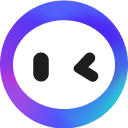GPT-4 竟然真的可以免费使用了!GPT-4 怎么用上?超简单使用 GPT4 最新方法、让你在手机上无限畅玩 GPT-4|GPT-4 is Now in Bing|数字牧民LC
246.8K просмотров|1 раз суммировано|3 год назад
💫 Резюме
视频介绍了如何通过使用微软的New Bing免费和无限制地访问GPT-4,并详细讲解了注册和设置代理模式的方法,同时指出了New Bing与ChatGPT Plus的差异。
✦
GPT-4 现在仅对付费用户开放,但可以通过微软的 New Bing 免费使用。
00:00GPT-4 目前只对付费用户开放,免费用户可通过微软的 New Bing 使用。
ChatGPT Plus 会员版每月收费 20 美金,对很多人来说难以承受。
免费用户可以尝试申请 API 候补名单来获得资格,但可靠性不高。
微软在 3 月 14 日宣布 New Bing 已支持 GPT-4。
✦
在设置代理模式后,前往New Bing申请页面,建议使用新的微软账号进行登录。
02:38在全局路由设置代理模式后,申请成功率会更高
建议使用新的微软账号登录,避免使用可能受限的旧账号
点击“創建一個”按钮,同意并继续,获取新的邮件地址注册新账号
✦
GPT-4 驱动新版 Bing,结合了技术,能理解人类语言并形成答案,但在回答问题时有些答非所问。
05:17微软确定 New Bing 是运行在 GPT-4 上面。
Bing 结合了 GPT-4 技术,可以理解人类语言并形成答案。
GPT-4 在回答问题时给出了三个答案,其中后两个是不相关的。
✦
通过网站下载Bing应用,切换至英语版本后安装,使用需要开启全局模式。
07:51可以通过网站下载Bing应用,需切换至英语版本。
安装前需开启全局模式以访问该网站。
在打开Bing应用前,需将梯子设置为欧洲或其他小国家,模式改为全局或代理。
✦
GPT-4在新必应中限制已放开,每次对话可达20次,可无限使用,但无法保存对话。
10:30对话次数从6次扩展到20次,提高了可用性
可通过左下角蓝色扫把按钮开启新对话,再次获得20次
新必应无法保存对话,ChatGPT Plus可以保存
ChatGPT Plus适合重度使用GPT-4
00:00今天我們來講一下
00:00怎麽免費使用 GPT-4
00:02以及穩定的無限使用 GPT-4
00:04 GPT-4 PO已經有半個月了
00:06但是直到現在
00:07它都沒有開放給免費用戶
00:09雖然 ChatGPT 非會員版
00:10也是3月14號那個版本
00:13但是其實我們是用不了 GPT-4 的
00:16因為它現在只開放給付費用戶
00:18也就是 ChatGPT Plus
00:20如果妳購買了它的會員版
00:21我們可以看到
00:22這裏是可以選擇 GPT-4 這個模式的
00:25也就是說是可以用的
00:27但是 ChatGPT Plus 的會員費是非常的貴的
00:31它一個月要收 20 美金
00:33這個對很多人來說都難以承受
00:36雖然說它也可以
00:37讓免費用戶去申請
00:39它的 API 候補名單來拿到資格
00:41但是我申請了半個月
00:42到現在也沒有拿到資格
00:44所以這個方法也不可信
00:46那我們應該怎麽使用上 GPT-4
00:49其實是有方法的
00:50這個方法就是使用微軟的 New Bing
00:53新必應去使用 GPT-4
00:56微軟在它的官方部落格上 3月14號這一天
00:59它宣佈 New Bing 已經支援 GPT-4 了
01:03我們可以仔細來看一下
01:03它這篇文章的介紹
01:06先翻譯成中文
01:07我們很高興的確認
01:08新的必應正在 GPT-4 上運行
01:12所以我們只需要
01:13註冊一個 New Bing 的賬號
01:15就可以在手機和電腦上使用 GPT-4
01:19但是申請 New Bing 的賬號
01:21可能沒有那麽容易
01:23(因為)會遇到很多的問題
01:24尤其是在手機上
01:26比如妳申請不上
01:27或者妳申請上了它卻不讓妳使用
01:30說妳的 IP 有問題等等
01:32妳要像熒幕面前這樣
01:35 比較順暢的使用 New Bing
01:36其實非常的簡單
01:37妳只需要跟著我這個影片教程
01:39不管是在電腦上還是手機上
01:41都可以很很方便的使用 New Bing
01:45這個影片分三個部分來介紹
01:46怎麽樣免費使用 GPT-4
01:49也就是通過 New Bing 來使用 GPT-4
01:52第一部分主要講解在電腦上申請 New Bing
01:55第二部分主要講在手機上
01:57蘋果手機和安卓手機上去申請 New Bing
02:01其實這兩個部分的申請都可以秒過
02:03只要妳跟著我的步驟來做
02:05第三個部分就是使用 New Bing
02:06可能會遇到的比較常見的問題
02:08以及解決方法
02:10首先在電腦上申請 New Bing
02:12申請的網址我會貼在評論區置頂這裏
02:16在打開這個網址之前
02:17我們必須要做一下設定
02:19需要設定的就是妳的梯子的部分
02:21梯子主要是節點這個部分
02:23妳一定要選擇比較小一點的國家
02:25就是那種妳沒有聽過的國家
02:27然後小眾的歐洲國家會好一點
02:30最好不要選擇那種用的人特別多的國家
02:33比如美國 印度這些地方
02:35我這裏選擇荷蘭這個節點
02:38除了節點之外
02:39在全局路由這裏我們要改成「代理」模式
02:43每個軟體可能不一樣
02:44比如說妳的梯子
02:45可能這裏叫做「全局」模式
02:47反正意思都是一樣
02:48要麽是代理模式 要麽是全局模式
02:51改成這個模式後去申請
02:52我們的成功率才會高一點
02:55這兩個地方設定好之後
02:57我們去 New Bing 的申請頁面
02:57直接去申請就好了
03:01這裏的順序一定不要搞錯
03:02是妳先設定梯子的節點和
03:05代理模式之後
03:06我們再去打開 New Bing 的申請頁面
03:08好 點選「開始聊天」這裏去申請
03:12在登入界面
03:13如果妳之前有微軟的賬號的話
03:15妳可以使用舊的賬號去登入
03:18但是我這裏一般不建議(這樣做)
03:19我一般建議妳創建一個新的(賬號)
03:21因為舊的賬號有可能妳的是中國區的
03:24是中國區的話妳可能會沒法用
03:27所以最好就創建一個新的
03:28點選「創建一個」這裏 點選藍色的按鈕
03:31同意併繼續
03:33點選下方的「獲取新的郵件地址」這裏
03:36我們這裏註冊一個新的信箱
03:39在彈出來的界面這裏有一個下拉框
03:42分別是有「outlook.com」以及「hotmail.com」
03:45我們一般選擇比較常用的
03:47第一個「outlook.com」就好了
03:50選擇完之後
03:51在「新建電子郵件」這個輸入框
03:53我們黏貼我們的信箱
03:55把這個復制
03:57然後黏貼過去
03:59黏貼過去之後 點選藍色的按鈕「下一步」
04:02到下一步就是輸入密碼了
04:04好 我們也把之前准備好的
04:05這個密碼復制過去
04:08復制 然後黏貼
04:10再點選右下方的藍色按鈕「下一步」
04:14點選完之後
04:15就到了設定昵稱的界面
04:18這裏的昵稱可以隨便寫
04:19不一定要真實的名字
04:21填完之後點選藍色按鈕
04:23「下一步」
04:25它會自動識別 我這個地區是荷蘭
04:27因為我剛才的 IP 是荷蘭
04:29再設定一個出生年月日
04:32出生年月日也是隨便填
04:33填完之後我們點選「下一步」
04:36在下一個界面就是輸入圖形驗證碼了
04:39輸入完圖形驗證碼之後
04:40其實我們這個過程就結束了
04:42就已經註冊成功了
04:44可以看到我申請的全過程
04:46也沒有要求我輸入手機號
04:47說明我這個 IP 是幹凈的
04:49所以它不需要驗證手機號
04:52這就是申請成功的頁面
04:54所以我這個 New Bing 其實是秒過的
04:57這整個過程也非常的快
04:58只用了1分多鐘
05:00當妳看到
05:02「✅ 妳已加入!歡迎使用全新必應」這幾個字
05:04說明妳就申請成功了
05:07點選藍色的按鈕「立即聊天」
05:09就可以使用這個基於 GPT-4 的 New Bing 了
05:12我現在就來使用一下
05:14看它到底是不是 GPT-4 好
05:17我首先用英文來問它
05:19我問它 「New Bing 是運行在 GPT-4 上嗎?」
05:23它馬上就回答我說
05:25「是的,微軟已經確定 New Bing 是運行在 GPT-4 上面」
05:29我讓它把上面這一段話翻譯成中文
05:31來看一下
05:33它回答
05:34「是的,微軟已經確認由 GPT-4 驅動」
05:38好 再多問它一個問題「Bing 如何使用 GPT-4?」
05:42它回答 新版本的 Bing 搜索引擎
05:44結合了 GPT-4 的技術
05:47它可以理解人類語言
05:48併形成答案
05:50再用 GPT-4 官網上面的一個例子
05:52開會的這個例子來看一下
05:54它能不能給一個正確的答案
05:56正確答案 GPT-4 這裏
05:5912點到12點半是適合開會的半個小時
06:02把上面這個問題復制到 New Bing 這裏
06:04問它如果妳融合了GPT技術
06:06那麽請回答以下問題
06:08我把那個問題黏貼過來
06:09它給了三個回答
06:11第一個是12點到12點半
06:13第二個是下午3點半到4點
06:14最後一個是4點到4點半
06:16明顯後面兩個是胡扯
06:18所以我就問它
06:18「妳確定有三個時間可以嗎?」
06:20然後它就修正了它這個回答
06:22最後修正的回答是正確的
06:24就是正確的時間
06:26是中午12點到12點半之間
06:28跟 GPT-4 的回答是一樣的
06:30從這個結果來看
06:31它也是集成了 GPT-4 的
06:33跟官網的回答是一模一樣的
06:35電腦上申請和使用基於 GPT-4 的 New Bing 就到這裏
06:39接下來我們講一下
06:40在蘋果手機和安卓手機上
06:42怎麽申請手機版的 New Bing
06:45手機版的 New Bing 也是基於 GPT-4 的
06:48我們也可以免費使用 GPT-4
06:50首先要說明的是
06:52如果妳使用的 iPhone手機的蘋果賬號
06:53是中國區的話
06:56那麽妳下載到的「微軟必應」
06:57它併不是 New Bing
06:59它沒有 New Bing 的 AI 聊天功能
07:02也就是沒有 GPT-4 這個功能
07:04我們打開下載的「微軟必應」
07:06然後我們輸入 New Bing 的網址
07:08可以看到
07:09它直接跳轉到國內的必應的搜索引擎
07:11併沒有出現 New Bing
07:13我這裏點了兩次 New Bing 的鏈接
07:15但是每次它都跳轉到國內版的
07:18必應的搜索引擎這裏
07:19併不是 AI 聊天機器人這裏
07:22所以我們需要使用美區的蘋果賬號
07:25登入美區的蘋果商店去下載 Bing
07:27這個 Bing 才是 New Bing 才能用它的AI功能
07:31至於怎麽樣註冊美區的賬號
07:33妳們可以看我這一期影片
07:36這一期影片詳細講了不需要梯子
07:38不需要信用卡
07:39怎麽免費註冊一個美區的蘋果賬號
07:43這是蘋果手機的部分
07:45安卓手機怎麽樣下載呢
07:47安卓手機
07:47我們需要去谷歌的應用商店下載
07:50谷歌商店(Google Play)下載的這個鏈接
07:51我也會貼在評論區置頂這裏
07:54如果妳的手機沒有辦法安裝 谷歌 Play
07:57這個谷歌應用商店的話
07:59可以使用這個網站
08:01然後我們拉到最下面底部
08:03這裏有一個英語
08:04我們一定要切換成「English」去下載
08:06不要換成中文
08:07換成中文妳下載的
08:08可能又是國內版的必應
08:10所以要換成英語
08:11換成「English」之後
08:12我們點選右上角的放大鏡
08:14然後輸入「Bing」
08:15出來的第一個結果 我們點開
08:17然後就可以下載到手機安裝了
08:20這個網站好像也是需要開梯子才能訪問的
08:23所以妳要開「全局模式」去把它下載下來
08:25接下來我們就在手機上申請 New Bing
08:28這裏也有幾個要點我說一下
08:30在妳打開 Bing 這個 APP 之前
08:33妳一定先要把梯子改成一個
08:35歐洲的小國家
08:36或者別的一個小國家
08:38然後模式也要改成
08:39全局或者代理的模式
08:42然後我們再打開「Bing」這個 APP
08:44打開之後
08:45它就彈出了一個「新必應簡介」的頁面
08:47我們點選「開始使用」
08:50然後它就彈出了一個
08:51「登入併加入」的一個界面
08:53我們點選一下藍色的這個按鈕
08:55它就收起來了
08:56再點選一下它又打開了
08:58我們再點選一下 然後點選「登入併加入」
09:02點選完之後就到了註冊的流程
09:04跟電腦上是一樣的
09:06我們直接創建一個新的賬號
09:08點選藍色的字體「Create one!」
09:11然後在彈出來這個界面
09:13我們依然選擇「outlook.com」
09:16這個比較常用的信箱
09:18它下面也是有兩個選項的
09:21在「郵件地址」這裏黏貼我們的郵件
09:24點選「下一步」
09:27然後這裏設定一個密碼
09:29我們也是直接把准備好的密碼黏貼過來
09:31然後點選下方的藍色按鈕「下一步」
09:34點選完下一步之後
09:35依然是設定一個昵稱
09:38昵稱也是可以隨便填
09:39填完我們點選右下角的「下一步」
09:42這一次它也是自動識別
09:43我的地區為荷蘭
09:46這就是跟我的 IP 有關
09:48出生年月日這裏
09:50我們也是隨便填一個
09:52填完之後依然點選右下角的「下一步」
09:54在下一個頁面
09:55我們依然填一下圖形驗證碼
09:57填完之後點選藍色的按鈕「下一步」
10:01其實點完「下一步」之後
10:02我們就申請成功了
10:04申請成功的頁面就是這個樣子
10:06它把這個彈出的頁面收起來了
10:08然後我們點選中間的藍色圖示
10:12就是 B 這個圖示就可以使用了
10:14在這裏提示我們要不要開定位
10:16我們這裏不要開
10:17我們一定要把定位給關了
10:19如果妳開了定位 然後定位在中國
10:21妳可能就用不了這個 New Bing 了
10:23所以這裏一定要註意
10:25依然用英文來問它
10:27「它是不是由 GPT-4 驅動」
10:30看它怎麽回答
10:31看它是不是和電腦上的回答是一樣的
10:34可以看到它這裏回答
10:36「新的必應正在運行 GPT-4 」
10:38所以它其實是 GPT-4
10:41現在 New Bing 的限制已經放開越來越多了
10:43之前當時對話只能6次 後來放寬到8次
10:47現在已經放寬到20次了
10:49所以可用性提高了很多很多
10:52如果單個會話的20次用完了
10:54我們可以再點選
10:55左下角的藍色的掃把按鈕
10:57然後再開啟一個新的對話
10:59又有20次了
11:00所以其實我們是可以無限使用
11:02基於 GPT-4 的 New Bing
11:05這裏需要說明的是
11:06基於 GPT-4 的新必應
11:08其實是沒有辦法用圖片輸入功能的
11:11當然現在版本的 ChatGPT Plus
11:13它的 GPT-4 也沒有辦法用
11:15所以和 ChatGPT Plus 用法
11:16其實是差不多的
11:19這裏還有一個區別
11:21New Bing 每一次對話其實是沒法保存
11:23也沒法導出的
11:24但是 ChatGPT 是可以的
11:27所以如果妳想要重度的使用 GPT-4
11:29那還是要使用 ChatGPT Plus
11:32接下來講幾個比較常見的問題
11:35第一個
11:36「似乎妳的網路阻止了妳訪問這個功能」
11:39其實這個問題要解決非常的簡單
11:42就是換 IP
11:43就可能妳的梯子不行
11:45妳要換到那種小國家
11:46最好是歐洲的小國家
11:48第二個方式就是妳清理一下「Bing」的歴史記錄
11:52或者說清理一下緩存
11:54如果上面這兩個方法都不可以的話
11:56那妳再重新申請一個就好了
11:59第二個問題
12:01「僅差一步之遙,妳就可以加入Bing AI」
12:04其實這個問題也是直接換節點就好了
12:06換到那種小國家去就好了
12:08這個其實沒有別的更好的方法
12:10其次是在換的時候
12:12妳要一定要把「Bing」 APP 的定位權限給關了
12:15關了之後還不行的話
12:16要把妳這個「Bing」APP的語言換成「English」
12:19或者操作繫統的語言換成英語
12:21這幾個方法都試一下
12:23如果妳還遇到了別的問題
12:25請在評論區留言告訴我
12:27或者我會寫一篇新的文章
12:29放在部落格裏面
12:30去解決這些問題 這裏就不多講了
12:33如果這個影片對妳有所幫助的話
12:35請點亮小鈴鐺 🔔
12:36手機上點亮小鈴鐺的方法是點選「訂閱」
12:40點選完「訂閱」之後呢
12:41在這個小鈴鐺下面有個下拉框
12:44點開
12:45點開之後有一個「全部」
12:47我們選擇「全部」
12:50只有這樣
12:50妳才能第一時間收到
12:53我這個頻道所有的更新了
12:55在電腦上的方法也是一樣
12:56在影片的下方有一個「訂閱」按鈕
12:58我們先點選一下
12:59點選下在下拉框找到「全部」按鈕
13:02再點選下「全部」 這樣就可以了